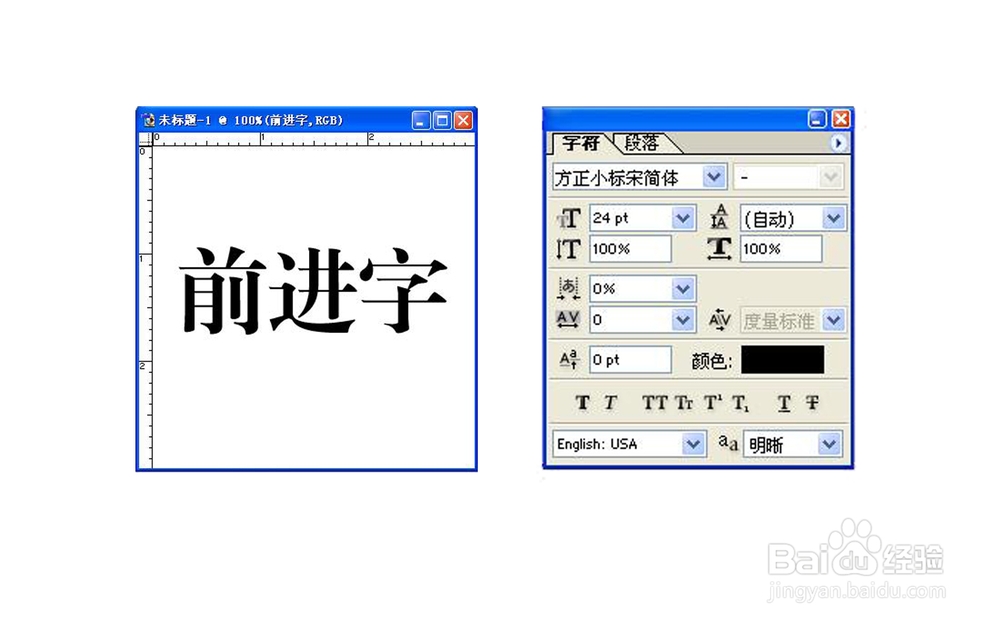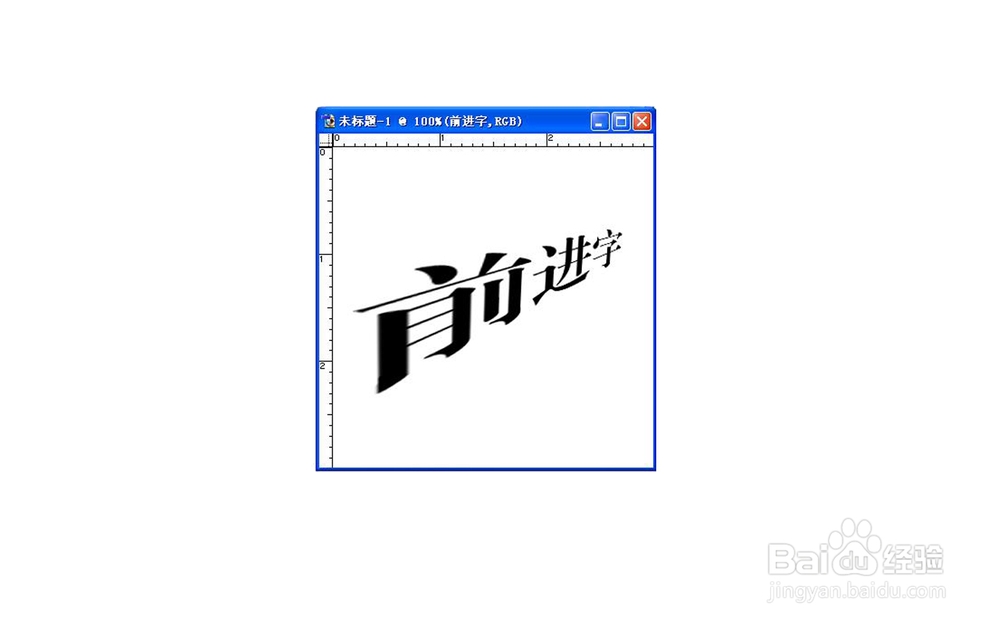【PS基础技巧】怎样制作前进字体
1、01、按Ctrl+N,在弹出的新建对话框中设置宽度为3CM,高度为3CM,模式为RGB,分辨率为300像素/英寸,单击确按钮,创建一个新图像文件。
2、设置前景色为白色,按Alt+Del快捷键填充填充为白色。
3、单击工具箱中的“文字工具”按钮,然后单击工具箱中的“移动工具”按钮,把文字移动到合适的位置,如图所示。
4、按Ctrl+T快捷键,进行自由变换,按住Ctrl键然后用鼠标拖动一个控点,自由移动,达到想要的效果,如图所示。然后按Enter键应用变换。
5、0猱蝰逾鸾5、由于自由变换文字达不到理想效果,所以要把文字转化为图像,然后进行进一步自由变换。在图层面板中,选择“前愉桴狁焕进字”图层,然后单击鼠标右键,在弹出的菜单中选择“像素化图层(栅格化图层)”命令,将文字图层转化为图像,如图所示。
6、选择菜单栏中的编辑-变换-扭曲命令,对图像进行扭曲,如图所示。然后按Enter键应用扭曲。
7、单击工具箱中的“渐变工具”按钮,在属性栏中选择“线性渐变”按钮,然后“点按可编辑渐变”按钮,在弹出的对话框中设定自己想要的渐变,如图所示。
8、按住“Ctrl”键,在图层面板单击“前进字”图层,选择此图层内容,然后从右上角到左下角画一条直线,应用刚才设定的渐变。完成!
声明:本网站引用、摘录或转载内容仅供网站访问者交流或参考,不代表本站立场,如存在版权或非法内容,请联系站长删除,联系邮箱:site.kefu@qq.com。
阅读量:92
阅读量:58
阅读量:73
阅读量:55
阅读量:81